Nintendos Wii U har appar för att titta på Netflix, YouTube, Hulu och alla andra streamingvideor. Men Nintendo erbjuder inte en app som spelar mediefiler från en extern enhet eller mediaserver. Här är ett litet knep som låter dig strömma videor från ditt hemnätverk till din TV med din Wii U.

Installera ett Media Server-program på datorn
RELATED:
Så här ställer du in en Home Media Server du kan komma åt från vilken enhet som helst
Först måste du installera ett mediaserverprogram på din Windows PC, Mac eller Linux-system. Det finns en hel del alternativ här. Vid ett tillfälle var det en app som heter VidiiU menade bara för Wii U att en hel del personer rekommenderade. Däremot är webbplatsen nere och det officiella Twitter-kontot rekommenderar att det inte längre är aktivt utvecklat. Det finns fortfarande en hel del guider på webben som riktar folk mot denna programvara, men vi skulle hoppa över det.
Även om det inte är det enda alternativet rekommenderar vi Plex för detta. Det är fortfarande ett av de bästa programmen där ute för att ställa in en hemmediaserver. Plex ger ett bra webbgränssnitt som du kan komma åt inte bara från Wii U, utan från dina andra datorer, såväl som appar för din smartphone, surfplatta och strömningsfält som Roku. Bäst av allt kan det automatiskt omvandla mediefiler till det MP4-format som Wii U stöder, så du behöver inte oroa dig för att konvertera dina filmer till ett kompatibelt format - Plex gör allt tungt lyft automatiskt. Det finns en premiumversion av Plex, men det är inte nödvändigt - du kan göra allt detta gratis.
Hämta och installera Plex Media Server på din dator. När du gör det blir du uppmanad att skapa ett gratis konto och gå igenom den grundläggande installationsprocessen. Point Plex i ditt mediebibliotek - med andra ord, mappen på din dator med alla de videofiler du vill titta på på din Wii U.
Ström video från din Wii U: s webbläsare
Ta nu din Wii U gamepad och tryck på Hem-knappen för att gå till startskärmen. Tryck på ikonen "Internet Browser" för att ladda webbläsaren - det är den blåa, globformade ikonen längst ner på skärmen, i mitten.
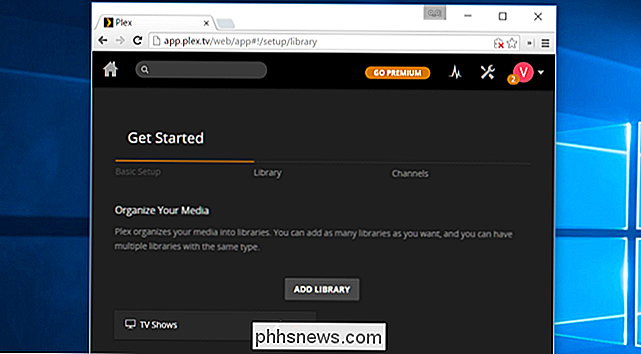
Tryck på fältet "Ange URL" längst upp på skärmen och ange till följande adress:
plex.tv/web
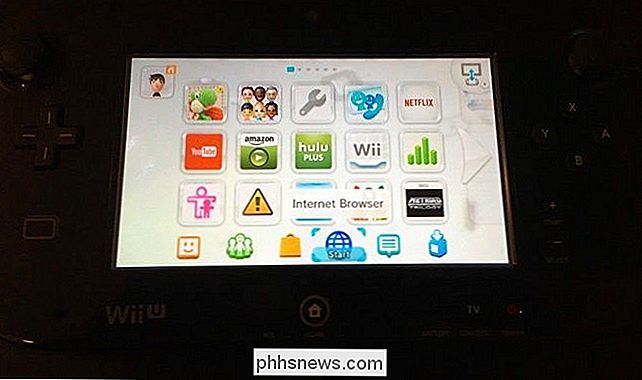
Trots webbadressen kommer din anslutning inte att gå "igenom" Plexs servrar. Du kommer att tas till Plex-inloggningssidan och efter att du har skrivit in det kommer du att pekas på din lokala mediaserver. Videon kommer att strömma helt över ditt lokala nätverk, från din dator till din Wii U, och kommer inte att använda någon Internet-bandbredd.
RELATERAD:
Så här hittar du en enhets IP-adress, MAC-adress och annan nätverksanslutning Detaljer
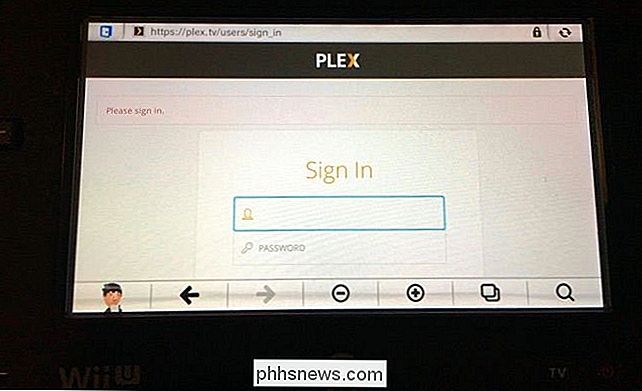
Om du inte har en internetanslutning kan du också ansluta direkt till datorn som kör Plex. Du måste kolla datorns lokala IP-adress för att göra detta. När du har skrivit du en adress i formuläret: // [IP-adress]: 32400 / web Så om IP-adressen på datorn som kör Plex-servern är 192.168.0.100, skulle du typ:
//192.168.0.100:32400/web
Men du ansluter, kommer Plex webbgränssnitt att visas på din skärm. Du kan bläddra bland ditt mediebibliotek härifrån. Tryck på en video för att se mer information, och tryck sedan på den här videon igen för att börja spela den.
När du tittar på en video får du kontroller på din spelport. Videon kommer också att visas på din TV, förstås. Du kan välja att antingen spegla videon på gamepad eller bara titta på kontrollerna på gamepad.
Gamepad gör en skicklig fjärrkontroll och låter dig enkelt styra uppspelningen på pekskärmen, vilket hjälper till att kompensera för bristen på en officiell Plex app - något PlayStation- och Xbox-konsoler erbjuder.
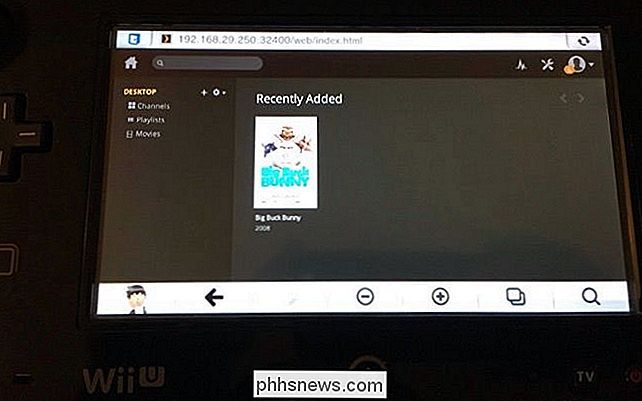
När du vill titta på en video, lägg den bara på din dator i bibliotekets mapp som övervakas av Plex. Så länge din dator är kvar hela tiden kan du gå till din Wii U, öppna webbläsaren och besöka din Plex-server på den adressen. Du kan sedan titta på dessa videoklipp och strömma dem över nätverket utan att röra med några USB-enheter eller SD-kort.
För att du ska kunna komma åt det i framtiden kanske du vill bokmärka din Plex-serveradress i Wii U: s webbläsare.

Wii U innehåller ett helt operativsystem för Wii-läge, så att du kan jailbreak den Wii-läget och installera homebrew appar för att använda det som ett mediecenter. Men det är inte en bra idé - Wii-läget är begränsat till en lägre skärmupplösning, medan Wii U kan matas ut i 1080p. Du är bättre med media-server-och-webbläsarlösningen ovan.
Bildkredit: ze_bear på Flickr
Så här ändrar du filtypsikon i Windows
Om du har en fil på datorn med en icke-igenkännbar fil, kommer Windows enkelt att tilldela den filen en generisk filikon. Om du arbetar i en företagsmiljö kan detta hända hela tiden med anpassade program som använder proprietära format.Även om du är hemanvändare kan det vara värt din tid att ändra standardikonen som är tilldelad för ett textdokument eller för alla PDF-dokument etc. Det här tipse

Så här lägger du till Säkert läge i Windows 8 och 10 startmenyn
Uppstart i Säkert läge har länge varit en häftning vid felsökning av Windows-datorer. Säkert läge startar Windows med endast en begränsad uppsättning filer och drivrutiner så att du kan ta reda på vad som är fel med datorn. Men av någon anledning gör Windows 8 och 10 att Safe Mode är svårt att komma till.



